
摘要
Hyper-V是微软的虚拟化产品,采用了类似VMWare的虚拟机管理程序技术。它已经嵌入到Win10系统中,我们只需要简单安装即可。但是前提是确保您的机器已经启用了虚拟化,这可以在任务管理器中查看,如下所示:

Ubuntu (Ubuntu)是一个开源的Linux操作系统,为企业提供服务器版本。至于其他发行版本,比如CentOS、Debian等。本文安装了Ubuntu Server版本。更不用说Ubuntu有大量的信息和广泛的社区。它是我在大学里接触到的第一个Linux操作系统(先入为主),所以它当之无愧是我的首选。
一、安装Hyper-V
1.在控制面板程序启用或禁用Windows功能检查Hyper-V,然后在安装后重新启动计算机。

第二,配置Hyper-V
1.打开刚刚安装的Hyper-V管理器,右键单击创建虚拟机,然后按照向导一步一步操作

2.将虚拟机的名称修改为Ubuntu16.10,然后修改虚拟机的存储位置。建议将其放在空间较大的驱动器号上

3.选择第一代虚拟机。至于和二代的区别,请看下图(PS:二代好像不支持我的电脑)


4.为其配置2G内存

5.如果没有网卡,暂时可以忽略。我们稍后将对其进行配置,并直接进入下一步。

6.为虚拟机设置一个50G虚拟硬盘。默认情况下,名称和位置可以保持不变

7.选择我们之前下载的Ubuntu16.10服务器版本的镜像文件

8、最后一步,完成!

还可以对虚拟机进行后续设置,例如将虚拟CPU添加到四个内核等
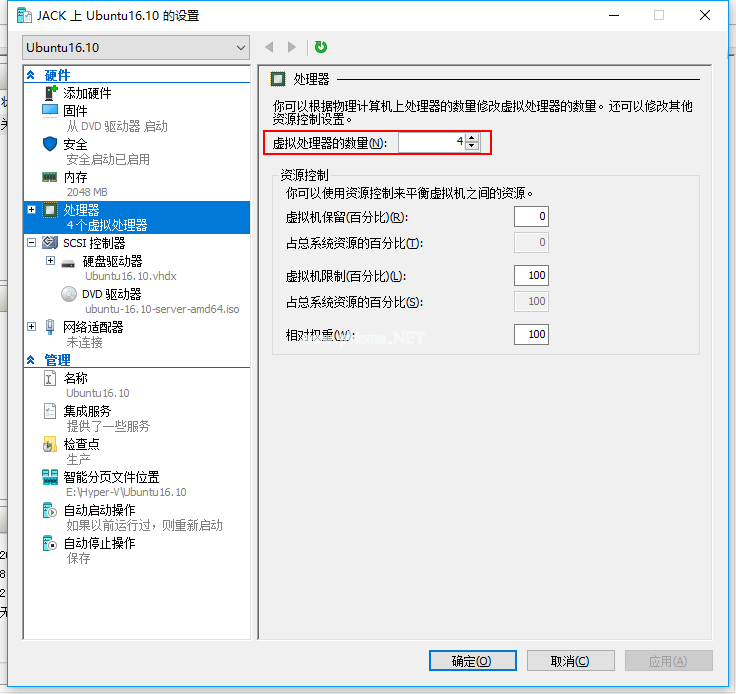
下一步是为虚拟机配置虚拟网络:选择管理器右侧的虚拟交换机管理器,打开并创建一个外部虚拟交换机,设置名称后选择一个可以访问外部网络的网卡,最后别忘了将其重置为虚拟机的网卡

第三,安装Ubuntu 16.10服务器版本
1.启动我们的虚拟机,开始安装系统。默认情况下,您可以用英语安装它。记得用键盘代替鼠标!

别问我为什么不选择中文安装。LZ已经过测试,安装不成功,如下图:

2.选择直接安装Ubuntu服务器版,第一种选择

3.选择英语作为语言

如果你问我为什么不选中文,因为LZ已经测试过了,会有乱码。如果以后想给系统做一个中文包,那就算了。

4.之后就再也见不到中国人了,还用美国。

5、不需要配置键盘,只需等待选择即可

6.你知道,键盘的国家和布局是中国的。

6.然后静静等待系统的一些相关配置


7.配置您的主机名

8.设置帐户名

9.设置帐户名并继续
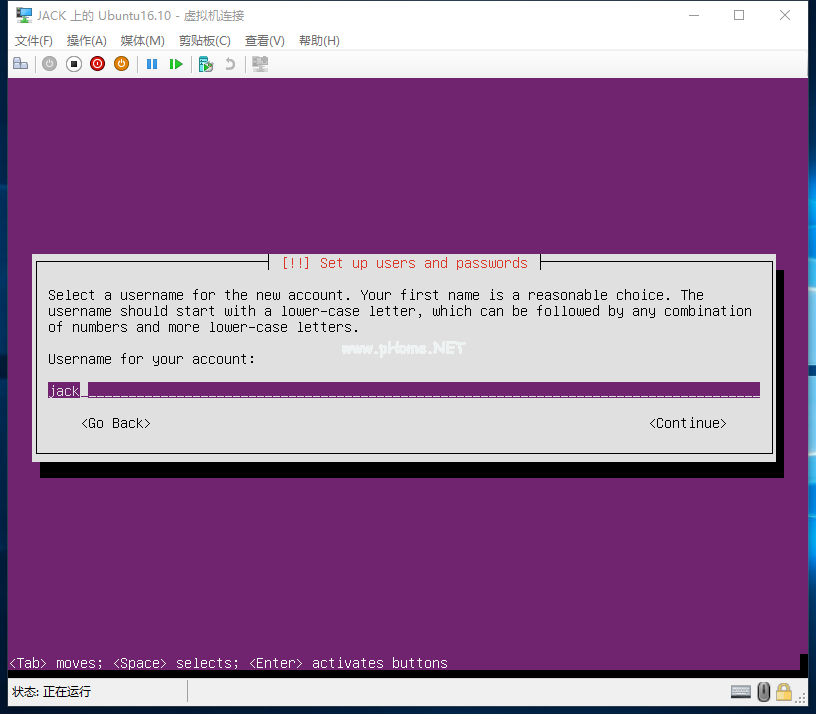
10.为此帐户名设置密码,然后再次验证
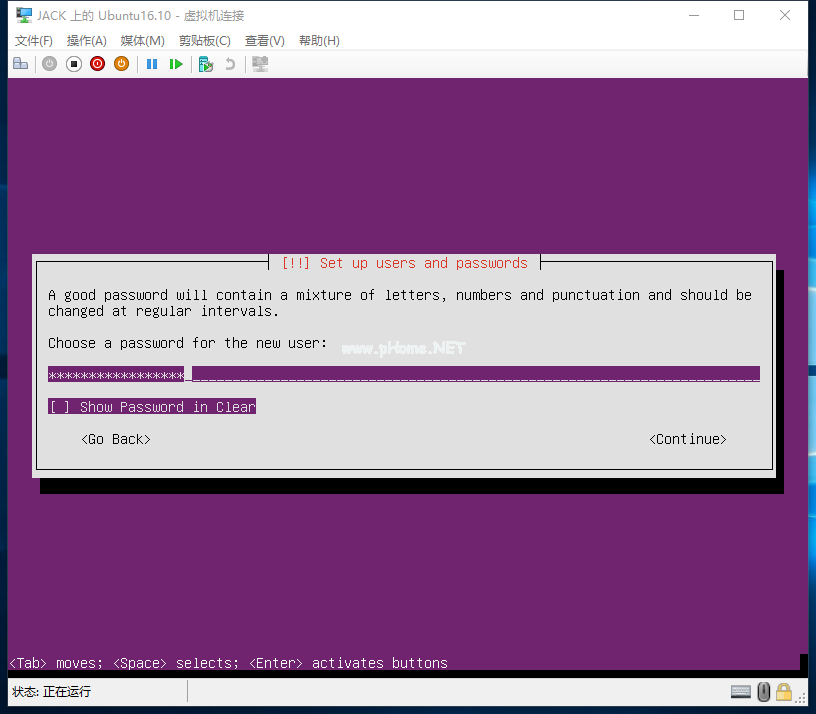
11.忘记加密。
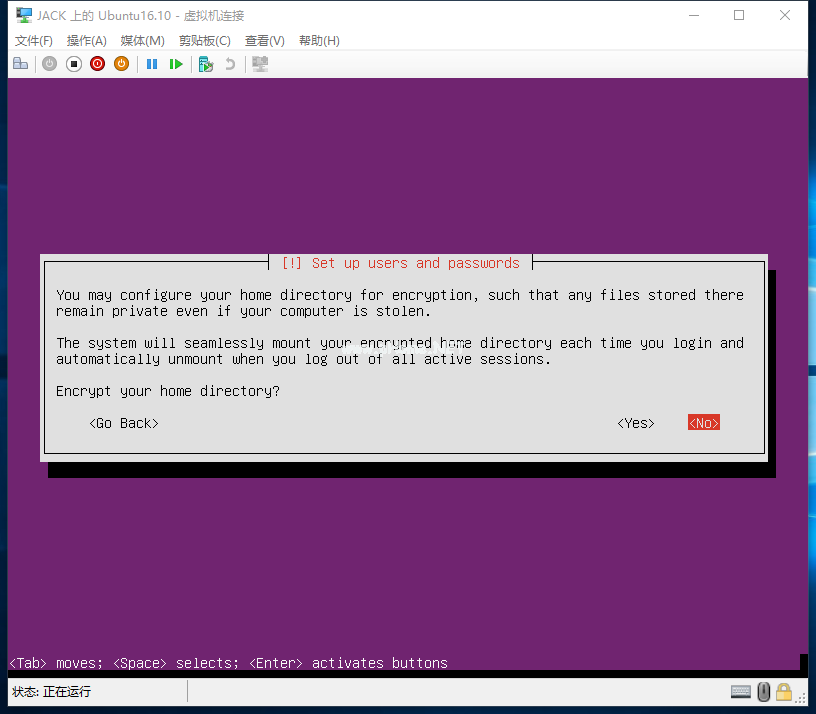
12.设置时钟。如果没有问题,应该显示亚洲/上海时区。选择是,然后我们将继续

13.配置LVM(百科:LVM全称是LogicalVolumeManager,是Linux系统中磁盘分区管理的一种机制。
与一般磁盘分区相比,LVM是基于硬盘物理层和分区的逻辑层,通过逻辑分区提高磁盘利用率

14.确保选择LVM

15.配置卷组大小;输入50%,这意味着逻辑卷组大小的一半

16.确认将分区更改写入磁盘

17.好的,等待系统安装

没有必要设置代理,继续


不需要更新,以后可以手动更新,然后直接跳过软件继续

18.在软件安装过程中,你可以喝一杯水。
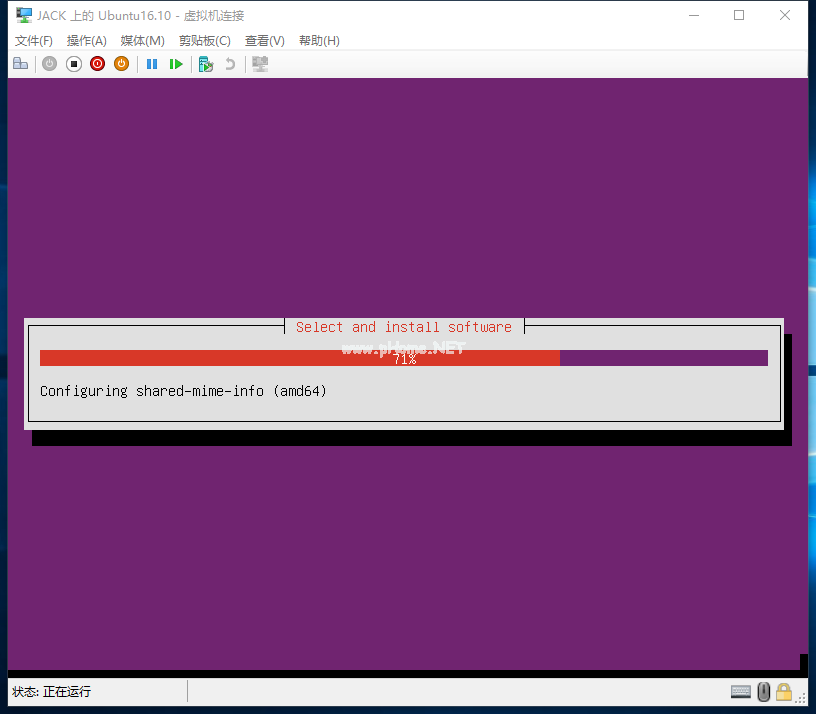
19.将GRUB主引导设置为“是”

20.你已经完成了,但是安装仍然很快。


最后:重启系统后,输入账号和密码登录,基本没有问题。

写在最后
至此,Ubuntu系统的安装已经告一段落,来回折腾了好几次。可惜官方可以升级到17.04。如果需要长期支持,建议安装Ubuntu Server 16.04 LTS!只是为了学习和练习,所以没关系。下一步是在ASP.NET部署我们的核心项目,这是最重要的。